預金出納帳画面の概要
[預金出納帳]画面では、[当座預金]や[普通預金]などような預金科目を固定して、明細を連続で入力できます。入力した明細は伝票ごとに一覧で表示されます。
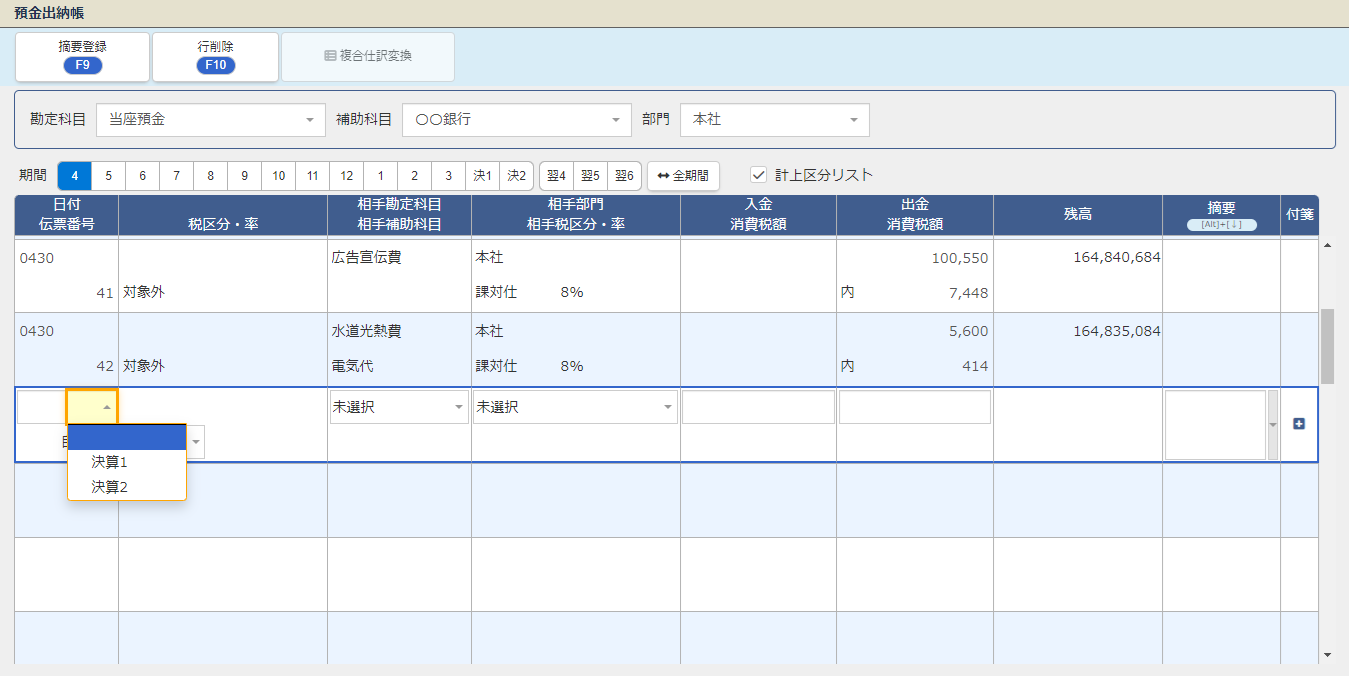
| 設定項目名 | 説明 |
|---|---|
|
[所得の種類] (個人の場合のみ) |
プルダウンメニューから、事業者データに設定した所得の種類を選択できます。選択した種類に応じた伝票の一覧が表示されます。 |
| [勘定科目] | [設定]>[勘定科目設定]>[帳簿設定]で預金出納帳を設定した勘定科目が選択できます。サーチキーを入力することで、プルダウンメニューの絞り込みができます。 |
| [補助科目] | 補助科目を選択できます。サーチキーを入力することで、プルダウンメニューの絞り込みができます。 |
| [部門] | 部門を選択できます。サーチキーを入力することで、プルダウンメニューの絞り込みができます。 |
| [期間] | 1月~12月、決算、中間(法人のみ)、および翌期3か月から選択できます。[全期間]ボタンをクリックすると、翌3か月を除くすべての期間を選択できます。 |
| [計上区分リスト] |
チェックを付けると、日付の横にプルダウンメニューが表示され、[決算]または[中間](法人のみ)を選択できます。この項目がブランクの場合は、通常月の仕訳として登録されます。 なお、翌期3か月の仕訳を表示しているときは、[計上区分リスト]は操作できません。 |
| [日付] | 取引の日付を3桁(mdd)または4桁(mmdd)で入力します。なお、[期間]タブで単月を選択している場合は、1桁(d)または2桁(dd)でも入力できます。 |
| [伝票番号] | 新規伝票の場合は次の動作になります。
|
| [税区分・率] | 税区分と税率を選択できます。 |
| [控除割合] | 仕入税額控除割合を選択できます。 |
| [相手勘定科目] | 相手勘定科目を選択できます。サーチキーを入力することで、プルダウンメニューの絞り込みができます。 |
| [相手補助科目] | 相手補助科目を選択できます。サーチキーを入力することで、プルダウンメニューの絞り込みができます。 |
| [相手部門] | 相手部門を選択できます。サーチキーを入力することで、プルダウンメニューの絞り込みができます。 |
| [相手税区分・率] | 設定した相手勘定科目、相手補助科目から自動入力された相手税区分と税率が表示されます。相手税区分と税率はプルダウンメニューから変更できます。 |
| [相手控除割合] |
設定した相手勘定科目、相手補助科目から自動入力された相手仕入税額控除割合が表示されます。相手控除割合はプルダウンメニューから変更できます。 |
| [入金] | 入金した場合に、入金額を入力します。 |
| [出金] | 出金した場合に、出金額を入力します。 |
| [税入力] | [税抜処理]の場合
|
| [消費税額] |
[税抜処理]の場合
[税込処理]の場合
|
| [残高] | 入力した入金額または出金額から自動計算された残高が表示されます。 |
| [摘要] | 摘要情報を入力します。プルダウンメニューから、登録されている摘要情報を選択できます。 |
| [付箋] |  をクリックすると、伝票ごとに付箋の色とメモを登録できます。メモが登録されている場合は、吹き出しアイコンが表示されます。マウスオーバーするとメモの内容を確認できます。 をクリックすると、伝票ごとに付箋の色とメモを登録できます。メモが登録されている場合は、吹き出しアイコンが表示されます。マウスオーバーするとメモの内容を確認できます。 |
| [仕訳ID] |
登録した仕訳IDが表示されます。 [設定]>[基本情報]>[電子帳簿設定]>[仕訳ID表示設定]を「表示する」に設定している場合のみ表示されます。 |
参考:
- 日付の和暦と西暦の設定は、[設定]>[基本情報]>[会計期間]>[和暦・西暦]で切り換えることができます。
- [税抜処理][税込処理]の設定は、[設定]>[基本情報]>[消費税設定]>[経理処理方式]で確認できます。
- [伝票番号管理]の設定は、[設定]>[基本情報]>[会計期間]>[伝票番号管理]で確認できます。
- 日付入力時は、月と日の間に空白や区切り記号は必要ありません。日付が正しく入力されていない場合は、「正しく日付を入力して下さい。」と注意メッセージが表示されます。
- 画面に表示される伝票は1.[日付]、2.[伝票番号]、3.[入力日付(更新日付)]の順で表示されます。
- 画面の読み込みが発生すると、伝票は自動的に並び替えされます。
- 次の仕訳は青色の文字で表示され、修正できません。
- [複合仕訳]で入力した仕訳
- [勘定科目][補助科目][部門]が借方・貸方ともに同じ仕訳
- 借方・貸方ともに税額が発生する仕訳
